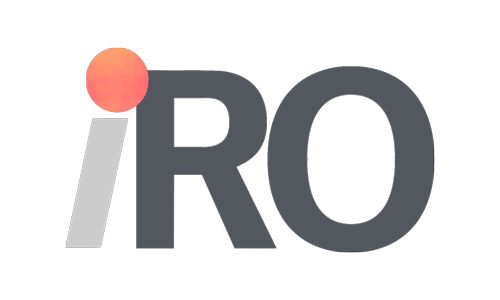iRO Support – Hilfe
Wir suchen Probleme ! Sie sitzen an der Quelle ?
Das nennen wir eine Win-Win-Situation 😉
Wir sind für Sie da !
Unser Team hilft Ihnen bei der Integration und der Nutzung von iRO. Bei regelmäßigen Webinaren stellen wir immer neue Funktionen vor.
Wenn iRO mal nicht so läuft wie Sie es sich wünschen, können unterschiedliche Gründe vorliegen.
Anbei eine Sammlung für das Troubleshooting:
Wie mache ich ein FileMaker Update …
 Öffnen Sie die App (Programm) Claris „FileMaker Pro“ (Achtung: Drücken Sie nicht auf die iRO Start Datei Ihrer Instanz, diese öffnet zwar FileMaker Pro, jedoch kann das Update von FileMaker Pro nicht durchgeführt werden, solange Ihr iRO geöffnet und betriebsbereit ist !)
Öffnen Sie die App (Programm) Claris „FileMaker Pro“ (Achtung: Drücken Sie nicht auf die iRO Start Datei Ihrer Instanz, diese öffnet zwar FileMaker Pro, jedoch kann das Update von FileMaker Pro nicht durchgeführt werden, solange Ihr iRO geöffnet und betriebsbereit ist !)- Im Menü „Hilfe“ -> „Auf Updates prüfen...“ drücken
- Update durchführen
- Sicherheit
Microsoft Windows: Windows Updates benötigen Administrator Rechte, um Veränderungen auf dem Rechner vorzunehmen. Wenn der FileMaker Benutzer, ein Gast des Rechners ist oder ein Konto nutzt, welches keine administrative Rechte hat, dann wird beim Starten, der Update administrative Rechte anfordern (Passwörter), um das Update durchzuführen.
Wenn Sie ein Konto mit administrativen Rechten nutzen und User Account Control eingeschaltet ist, werden Sie einen Hinweis erhalten, mit der Frage, ob Sie dem Programm erlauben, Veränderungen auf dem Rechner vorzunehmen.
Apple macOS: Sie müssen einen Account Namen und Passwort mit administrativen Rechten bereitstellen, um Veränderungen auf dem Rechner durchzuführen.
Ich kann meine iRO Instanz nicht starten ...
· Überprüfen Sie Ihre Internet- (Provider) und Netzwerkverbindung (WLAN und/oder LAN)
· Sind Sie evtl. per VPN mit einem anderen Netzwerk verbunden ?Meine Zugangsdaten werden nicht akzeptiert ...
· Überprüfen Sie die Eingabe Ihres Benutzernamens und das Passwort auf Richtigkeit und Groß-/Kleinschreibung
· Haben Sie noch ein gültigen Zugang zu iRO (evtl. Ablauf der Lizenz)iRO ist langsam, gefühlt dauert alles länger als sonst ...
· Überprüfen Sie Ihre Internet-Verbindung – Wichtig ist nicht nur der Download sondern auch der Upload,
· Überprüfen Sie Ihre Verkabelung und den Router, falls Sie per LAN ins Internet gehen,
· Bei WLAN: Prüfen Sie ob Sie ein 5 GHz WLAN aktiviert haben und deaktivieren Sie das 2,4 GHz WLAN.iRO zeigt kein E-Mail Verlauf in den WebApps wie bspw. Outlook, Teams, Kerio, Slack an ...
· Haben Sie eine gültige E-Mail-Adresse in Kontaktart eingegeben ?
· Haben Sie die E-Mail Adresse die verwendet werden soll zur Anzeige/Suche auch mit einem Stern zur Priorisierung ausgewählt ?Ich kann nichts aus iRO drucken ...
· Haben Sie Zugriffsrechte zum Drucken ?
· Überprüfen Sie den Drucker (Ist der Drucker eingeschaltet und Betriebsbereit mit genügend Toner/Tintenpatronen sowie Papier) und den Anschluss (Strom, Netzwerk oder USB) zum DruckeriRO versendet keine DSGVO E-Mails mehr ...
· Überprüfen Sie die SMTP Einstellungen Ihres Mailservers
Die WebApp-Icons zeigen beim Betätigen keinen Inhalt an ...
· Evtl. liegt ein Problem bei den Anbietern vor – versuchen Sie die Seite in einem Browser zu öffnen
Brauchen Sie doch mehr Unterstützung, dann rufen wir Sie gerne an
oder rufen Sie uns gerne unter 0611 / 711 85 751 an.